
Ang katayuan ng hard disk ng computer ay isang napakahalagang kadahilanan sa pagganap ng system. Kabilang sa mga set utility na nagbibigay ng impormasyon tungkol sa pagpapatakbo ng hard drive, ang malaking halaga ng data ay nailalarawan sa pamamagitan ng Crystaldiskinfo. Ang application na ito ay gumaganap ng malalim na s.m.a.r.t.-pagtatasa ng mga disk, ngunit sa parehong oras, ang ilang mga gumagamit ay inihambing sa pagkalito ng pagkontrol sa utility na ito. Alamin kung paano gamitin ang Crystaldiskinfo.
Hanapin disc.
Pagkatapos simulan ang utility, sa ilang mga computer, ang sumusunod na mensahe ay ipapakita sa window ng programa ng Crystaldiskinfo: "Ang disk ay hindi nakita." Kasabay nito, ang lahat ng data sa pagpapatakbo ng disk ay ganap na walang laman. Naturally, ito ay nagiging sanhi ng pagkalito mula sa mga gumagamit, dahil ang computer ay hindi maaaring gumana sa isang ganap na may depekto hard drive. Magsisimula ang mga pamamaraan sa programa.

At, sa katunayan, tuklasin ang disk ay medyo simple. Upang gawin ito, pumunta sa seksyon ng menu - "Serbisyo", sa listahan na lumilitaw upang piliin ang "Advanced", at pagkatapos ay "Advanced Disc Search".
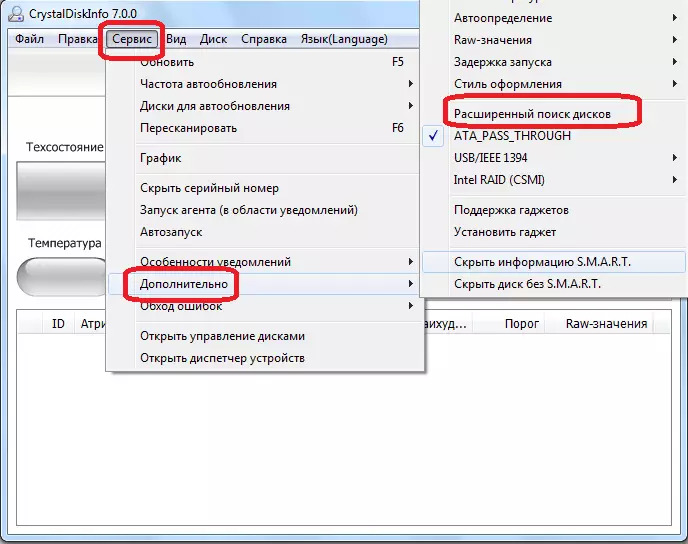
Pagkatapos magsagawa ng pamamaraan na ito, ang disk, pati na rin ang impormasyon tungkol dito, ay dapat lumitaw sa pangunahing window ng programa.
Tingnan ang mga disc
Sa totoo lang, ang lahat ng impormasyon tungkol sa hard disk kung saan naka-install ang operating system, ay bubukas kaagad pagkatapos magsimula ang programa. Ang pagbubukod ay ang mga kaso lamang na nabanggit sa itaas. Ngunit kahit na sa pagpipiliang ito, sapat na upang maisagawa ang pamamaraan para ilunsad ang pinalawig na paghahanap ng disc, kaya sa lahat ng mga sumusunod na programa, ang impormasyon ng hard drive ay ipinapakita kaagad.
Ang programa ay nagpapakita ng parehong teknikal na impormasyon (pangalan ng disc, dami, temperatura, atbp.) At s.a.a.r.t.-pagtatasa ng data. Mayroong apat na pagpipilian para sa pagpapakita ng mga parameter ng hard disk sa programang Impormasyon ng Crystal Disk: "Magandang", "pansin", "masama" at "hindi kilala." Ang bawat isa sa mga katangiang ito ay ipinapakita ng kaukulang kulay ng tagapagpahiwatig:
- "Mabuti" - asul o berde (depende sa napiling scheme ng kulay);
- "Pansin" ay dilaw;
- "Masama" - pula;
- "Hindi alam" - kulay-abo.
Ang mga pagtatantya ay ipinapakita parehong kamag-anak sa mga indibidwal na katangian ng hard disk at sa buong imbakan aparato bilang isang buo.

Sa pagsasalita na may simpleng mga salita, kung ang Crystaldiskinfo ay nagpahayag ng lahat ng mga elemento sa asul o berde - lahat ay nasa pagkakasunud-sunod sa disk. Kung may mga elemento na minarkahan ng dilaw, at, higit sa pula, dapat itong seryosong pag-iisip tungkol sa pagkumpuni ng biyahe.
Kung nais mong tingnan ang impormasyon hindi tungkol sa sistema ng disk, ngunit tungkol sa ilang iba pang mga drive na konektado sa isang computer (kabilang ang mga panlabas na disc), pagkatapos ay dapat mong i-click ang menu item na "Disk", at sa listahan na lumilitaw, piliin ang ninanais na daluyan .

Upang tingnan ang impormasyon ng disk sa graphic na bersyon, pumunta sa seksyon ng "Serbisyo" na pangunahing menu, at pagkatapos ay piliin ang item na "Iskedyul" mula sa listahan ay lumitaw.
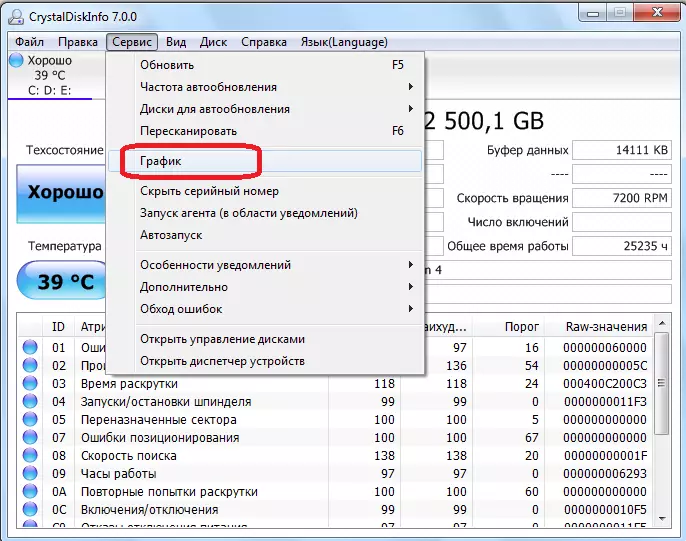
Sa bintana na bubukas, posible na pumili ng isang partikular na kategorya ng data, ang graph kung saan nais ng user na tingnan.
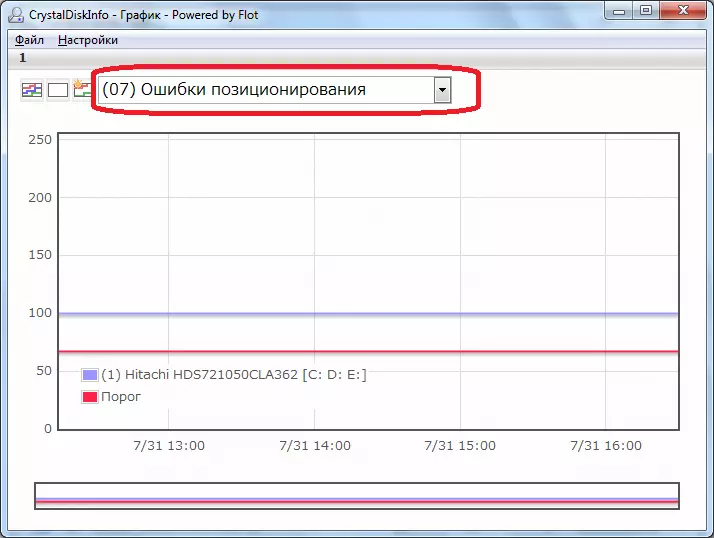
Simula ahente
Nagbibigay din ang programa ng kakayahang tumakbo sa sistema ng sariling ahente, na gagana sa tray sa background, patuloy na sinusubaybayan ang katayuan ng hard disk, at mga mensahe lamang kung ang mga problema ay matatagpuan dito. Upang simulan ang ahente, kailangan mo lamang pumunta sa seksyon ng "Serbisyo" na menu, at piliin ang "Start Agent (sa lugar ng notification)".

Sa parehong seksyon ng menu na "Serbisyo" sa pamamagitan ng pagpili ng item na "Autostart", maaari mong i-configure ang application na Crystaldiskinfo sa isang paraan na patuloy itong magsisimula kapag ang operating system ay na-load.

Hard disk regulasyon.
Bilang karagdagan, ang application ng Crystaldiskinfo ay may ilang mga pagpipilian para sa pagsasaayos ng operasyon ng hard disk. Upang magamit ang function na ito, muling pumunta sa seksyong "Serbisyo", piliin ang "Advanced" item, at pagkatapos ay "AM / APM management".
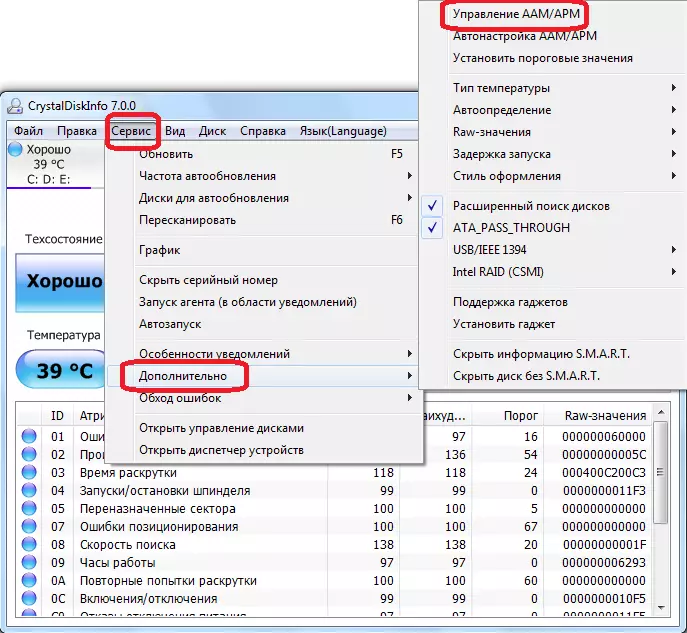
Sa window na bubukas, ang user ay magagawang kontrolin ang dalawang katangian ng hard disk - ingay at supply ng kuryente, i-drag lamang ang slider mula sa isang gilid patungo sa isa pa. Ang regulasyon ng supply ng kapangyarihan ng Winchester ay lalong kapaki-pakinabang para sa mga may-ari ng laptop.

Bilang karagdagan, sa parehong subseksiyon "opsyonal", maaari mong piliin ang AM / APM auto-tuning parameter. Sa kasong ito, matutukoy mismo ng programa ang pinakamainam na halaga ng ingay at suplay ng kuryente.
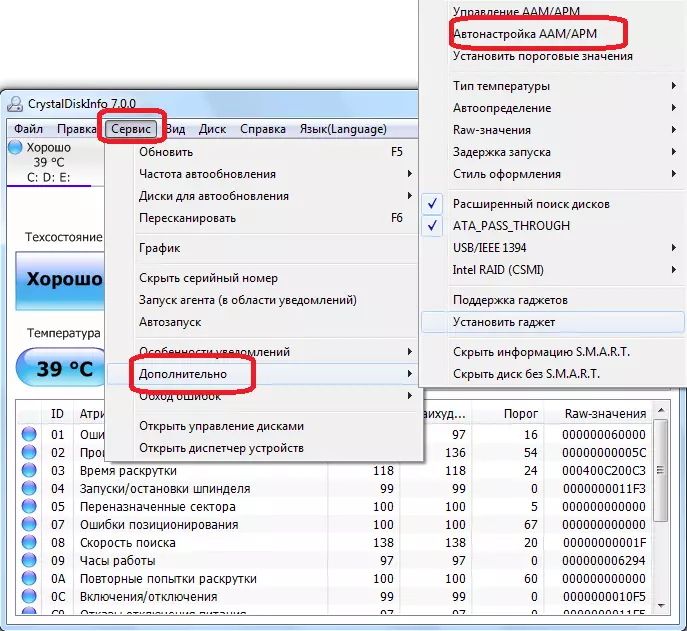
Pagbabago ng disenyo ng programa
Sa Crystaldiskinfo, maaari mong baguhin ang disenyo ng kulay ng interface ng kulay. Upang gawin ito, ipasok ang tab na "Tingnan" na menu, at piliin ang alinman sa tatlong mga pagpipilian sa disenyo.

Bilang karagdagan, maaari mong agad na isama, ang tinatawag na "green" mode, pag-click sa item ng parehong pangalan sa menu. Sa kasong ito, ang mga tagapagpahiwatig, karaniwang nagtatrabaho mga parameter ng disk ay ipapakita hindi sa asul, bilang default, at berde.

Tulad ng nakikita natin, sa kabila ng lahat ng tila nakalilito sa interface ng application ng Crystaldiskinfo, hindi ito napakahirap na maunawaan ang trabaho nito. Sa anumang kaso, gumugol ng oras upang tuklasin ang mga posibilidad ng programa nang isang beses, sa karagdagang komunikasyon sa mga ito ay hindi ka na magkakaroon ng mga kahirapan.
